Допоміжні звіти
Розділ Допоміжні звіти використовується для аналізу додаткових звітів для аналізу діяльності аптеки.
Перейдіть в меню Звіти → Допоміжні звіти. З випадаючого списку оберіть потрібний звіт, натиснувши на відповідний пункт:
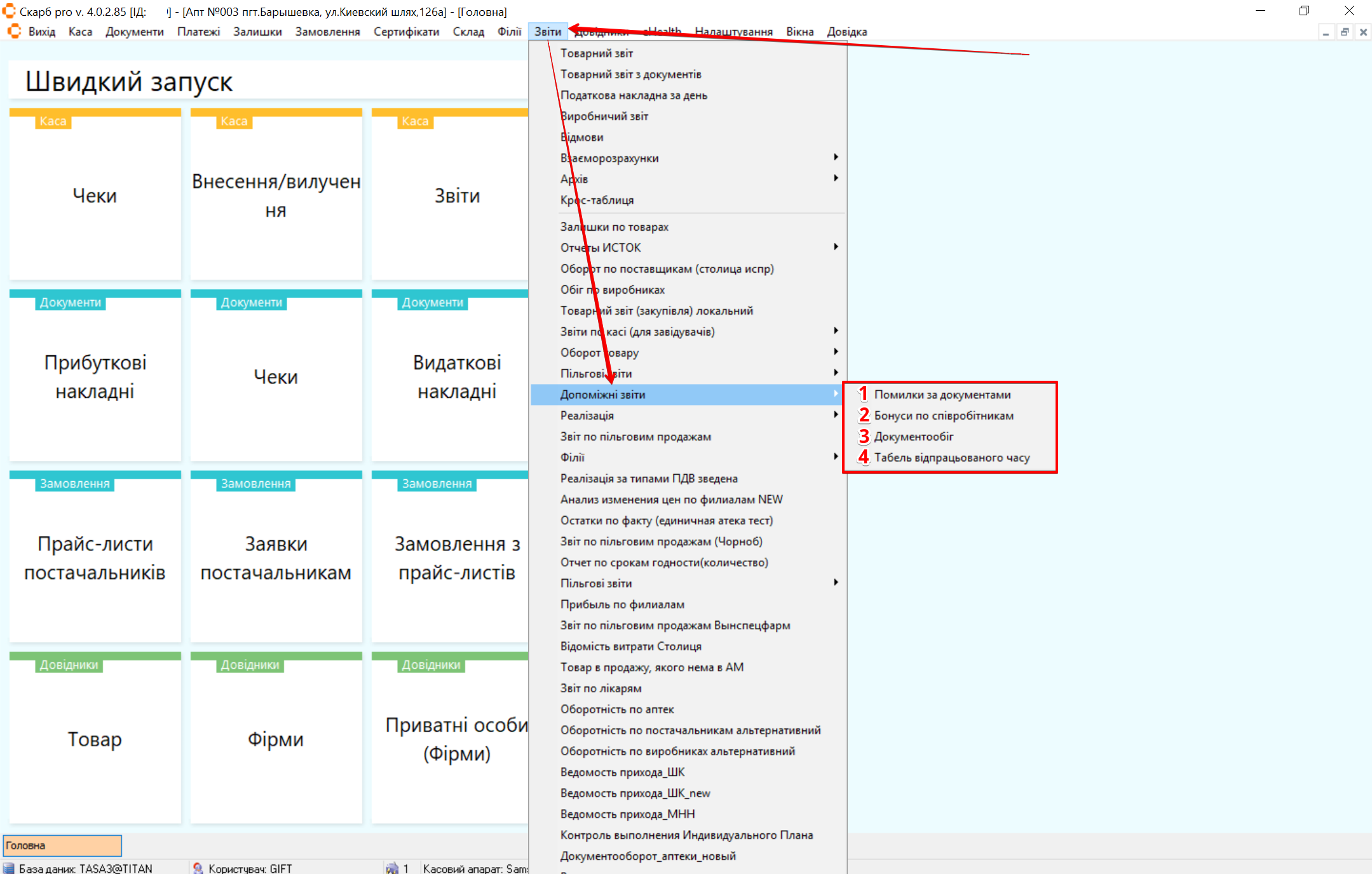
| № | Звіт | Опис |
|---|---|---|
| 1 | Помилки за документами | Звіт, що дозволяє переглядати всі помилки, що виникли під час обробки або створення документів у системі |
| 2 | Бонуси по співробітникам | Звіт, що дозволяє переглядати бонуси, нараховані співробітникам за певний період |
| 3 | Документообіг | Звіт, що відображає процес руху документів у системі |
| 4 | Табель відпрацьованого часу | Звіт про кількість відпрацьованих годин працівниками |
Помилки за документами
При виборі пункту Помилки за документами з'явиться спливаюче вікно Фільтр [Помилки за документами]. За потреби вкажіть період пошуку звіту та натисніть кнопку:
- Експорт у CSV — для збереження даних у файлі формату CSV
- Сформувати — для застосування налаштувань
- Скасувати — для закриття вікна без внесення змін
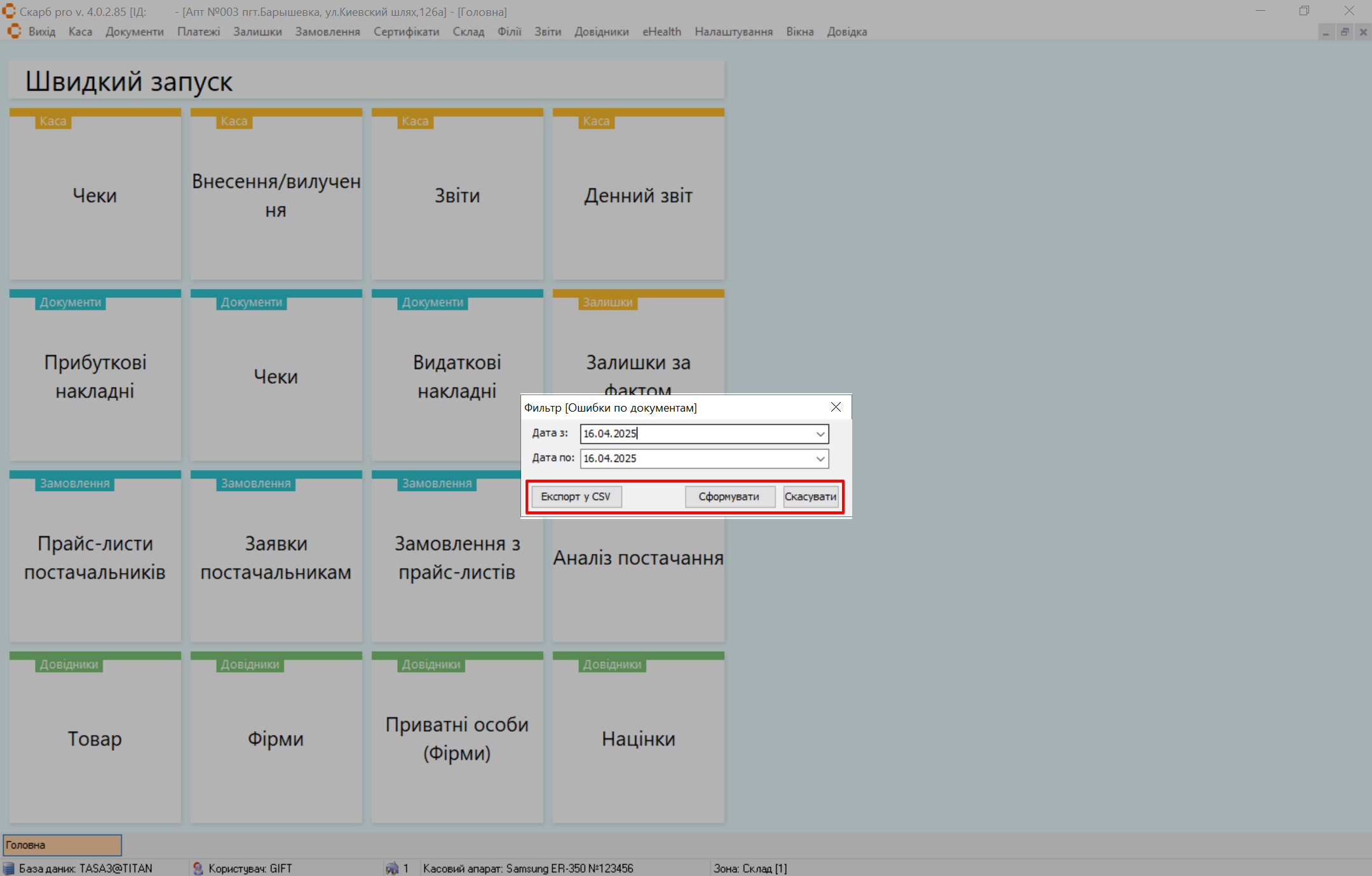
Після збереження налаштувань для перегляду відкриється сторінка, яка містить блоки:
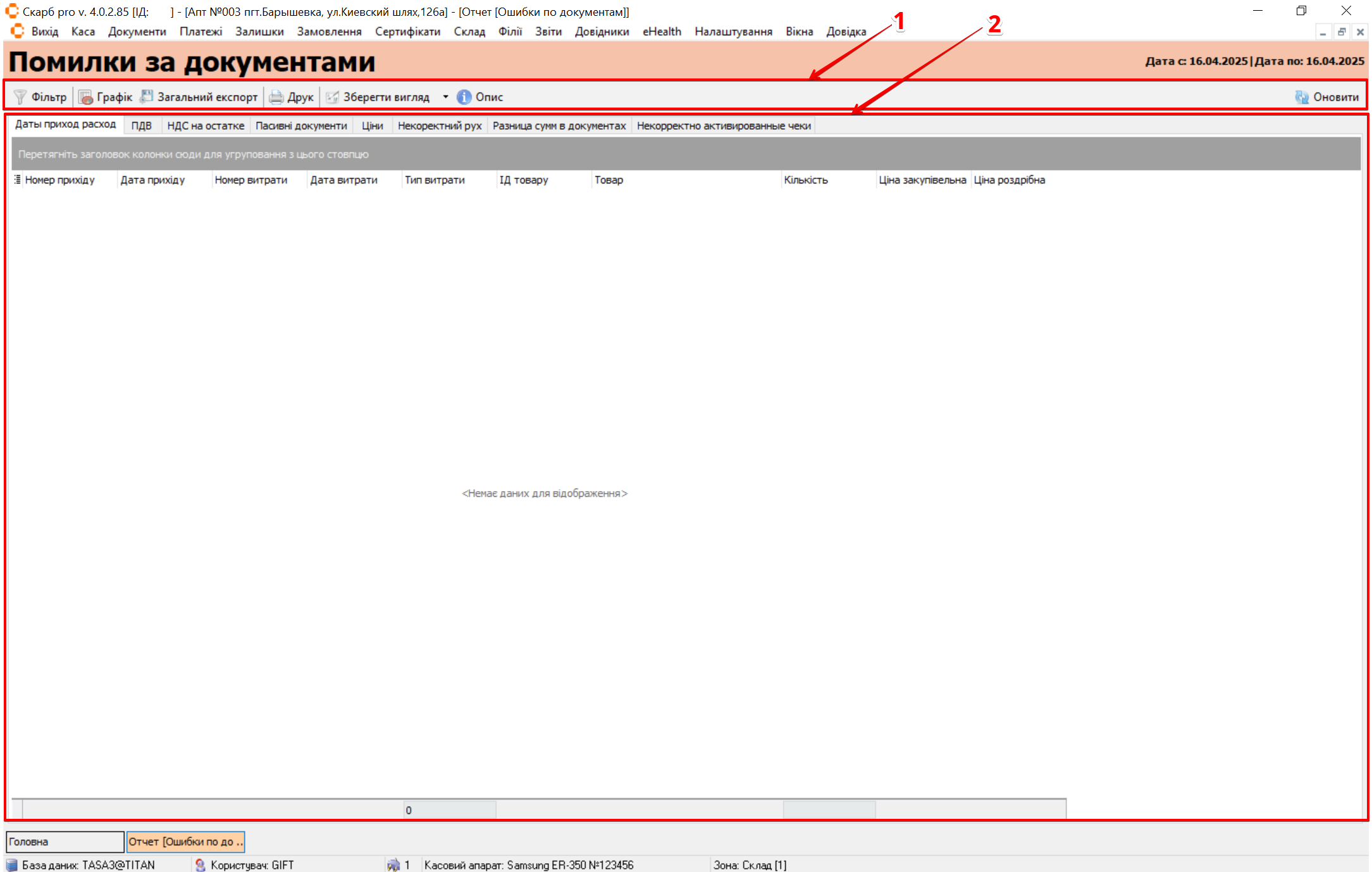
| № | Блок | Опис |
|---|---|---|
| 1 | Панель інструментів | Рядок пошуку та кнопки управління записами:
|
| 2 | Таблиця з записами | Містить інформацію про помилки у вкладках:
|
Бонуси по співробітникам
При виборі пункту Бонуси по співробітникам з'явиться спливаюче вікно Фільтр [Бонуси по співробітникам]. За потреби налаштуйте потрібні фільтри та натисніть кнопку:
- Експорт у CSV — для збереження даних у файлі формату CSV
- Сформувати — для застосування налаштувань
- Скасувати — для закриття вікна без внесення змін
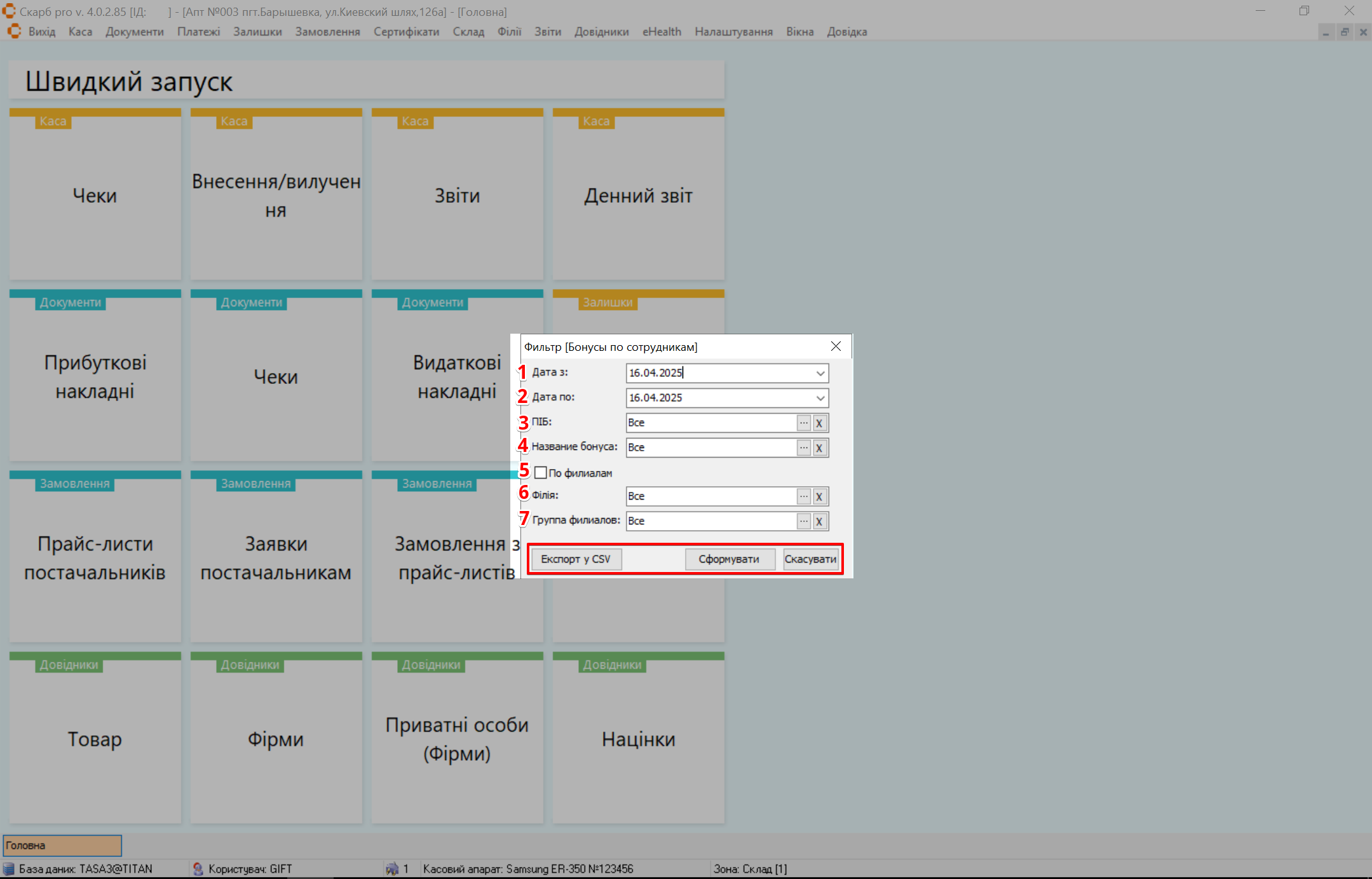
| № | Поле | Дія |
|---|---|---|
| 1 | Дата з | Оберіть з випадаючого календаря дату початку формування звіту |
| 2 | Дата по | Оберіть з випадаючого календаря дату закінчення формування звіту |
| 3 | ПІБ | Оберіть всіх або конкретного співробітника. Кнопка [...] відкриває список для вибору. Кнопка X скасовує вибране значення |
| 4 | Назва бонусу | Оберіть всі або конкретну назву бонуса. Кнопка [...] відкриває список для вибору. Кнопка X скасовує вибране значення |
| 5 | По філіям | Встановіть позначку в чекбокс, якщо потрібно зробити пошук по філіям |
| 6 | Філія | Оберіть всі або конкретну філію. Кнопка [...] відкриває список для вибору. Кнопка X скасовує вибране значення |
| 7 | Група філій | Оберіть всі або конкретну групу філій. Кнопка [...] відкриває список для вибору. Кнопка X скасовує вибране значення |
Після збереження налаштувань для перегляду відкриється сторінка, яка містить блоки:
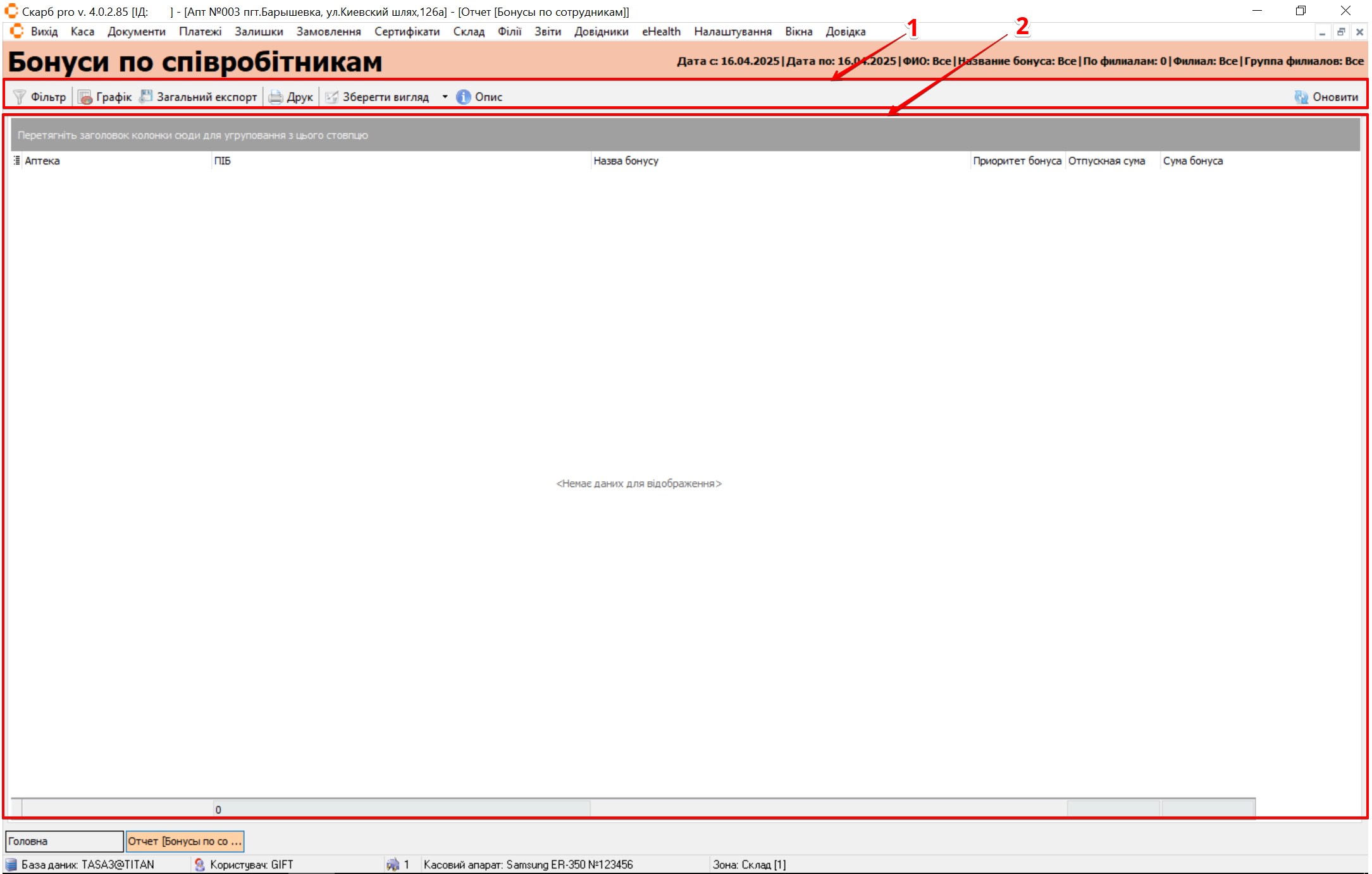
| № | Блок | Опис |
|---|---|---|
| 1 | Панель інструментів | Рядок пошуку та кнопки управління записами:
|
| 2 | Таблиця з записами | Містить інформацію про бонуси, нараховані співробітникам за певний період |
Документообіг
При виборі пункту Документообіг з'явиться спливаюче вікно Фільтр [Документообіг]. За потреби налаштуйте потрібні фільтри та натисніть кнопку:
- Експорт у CSV — для збереження даних у файлі формату CSV
- Сформувати — для застосування налаштувань
- Скасувати — для закриття вікна без внесення змін
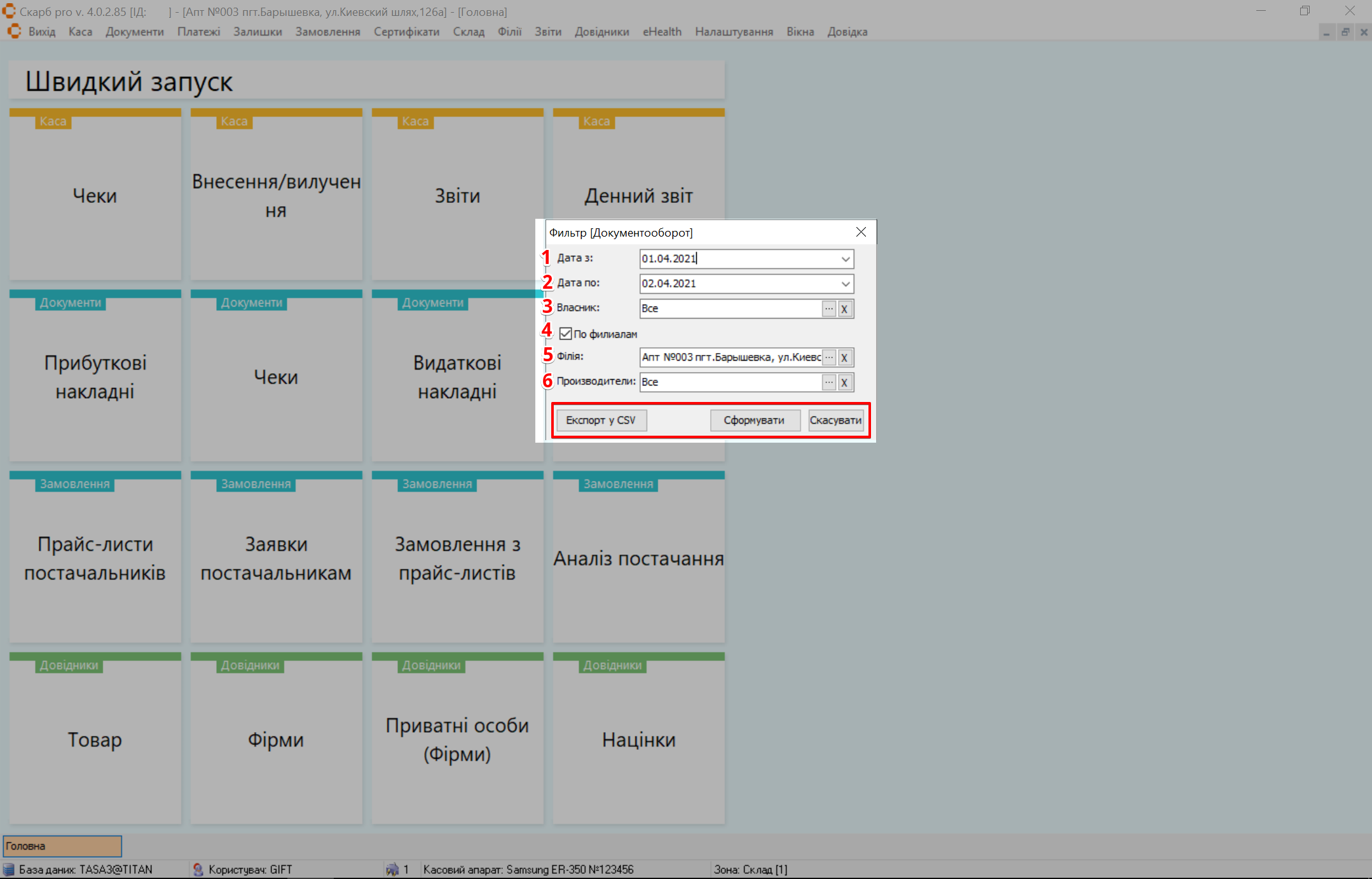
| № | Поле | Дія |
|---|---|---|
| 1 | Дата з | Оберіть з випадаючого календаря дату початку формування звіту |
| 2 | Дата по | Оберіть з випадаючого календаря дату закінчення формування звіту |
| 3 | Власник | Оберіть всіх або конкретного власника. Кнопка [...] відкриває список для вибору. Кнопка X скасовує вибране значення |
| 4 | По філіям | Встановіть позначку в чекбокс, якщо потрібно зробити пошук по філіям |
| 5 | Філія | Оберіть всі або конкретну філію. Кнопка [...] відкриває список для вибору. Кнопка X скасовує вибране значення |
| 7 | Виробники | Оберіть всіх або конкретного виробника. Кнопка [...] відкриває список для вибору. Кнопка X скасовує вибране значення |
Після збереження налаштувань для перегляду відкриється сторінка, яка містить блоки:
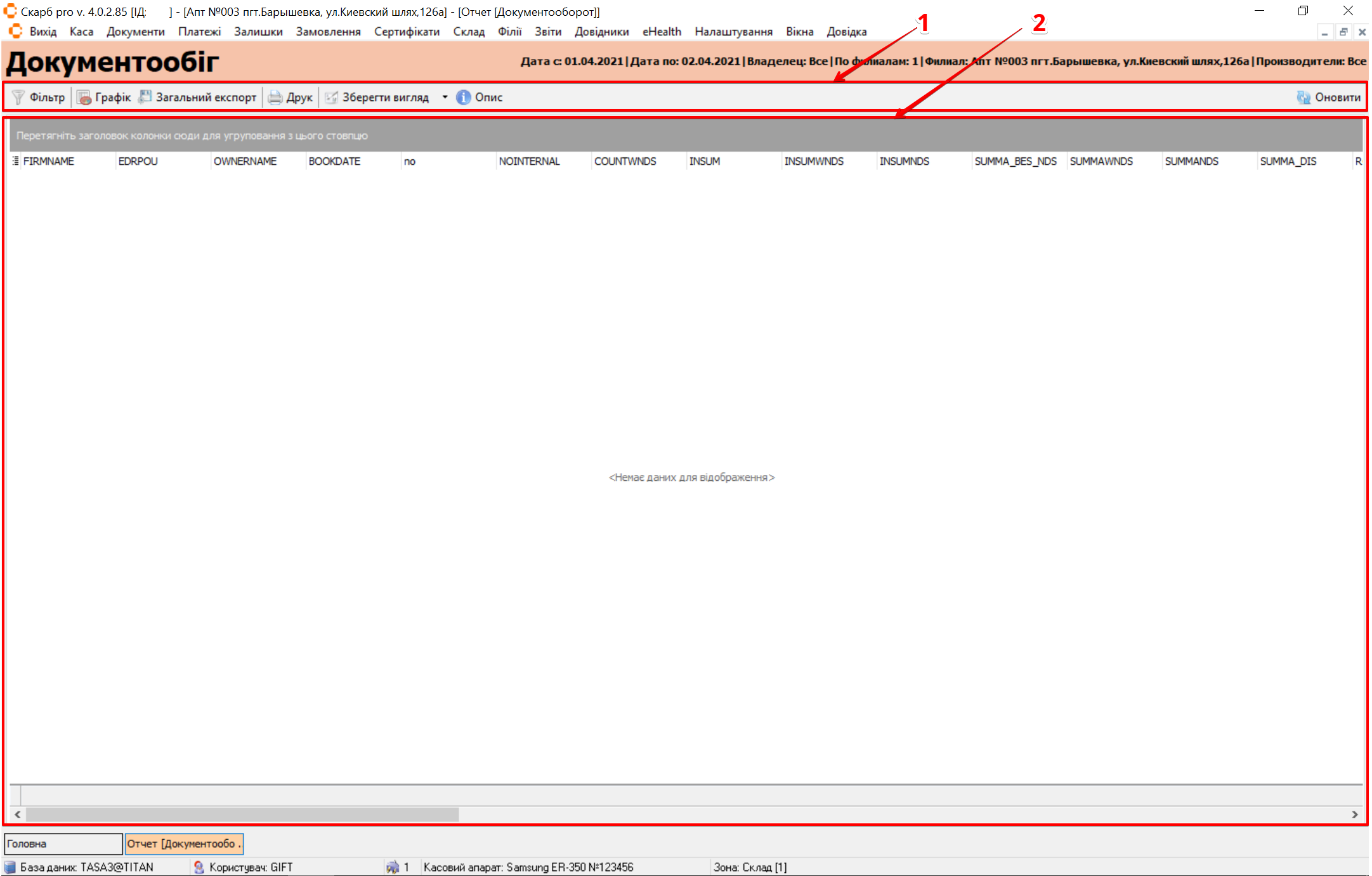
| № | Блок | Опис |
|---|---|---|
| 1 | Панель інструментів | Рядок пошуку та кнопки управління записами:
|
| 2 | Таблиця з записами | Містить інформацію про рух документів у системі |
Табель відпрацьованого часу
При виборі пункту Табель відпрацьованого часу з'явиться спливаюче вікно Фільтр [Табель відпрацьованого часу]. За потреби налаштуйте потрібні фільтри та натисніть кнопку:
- Експорт у CSV — для збереження даних у файлі формату CSV
- Сформувати — для застосування налаштувань
- Скасувати — для закриття вікна без внесення змін
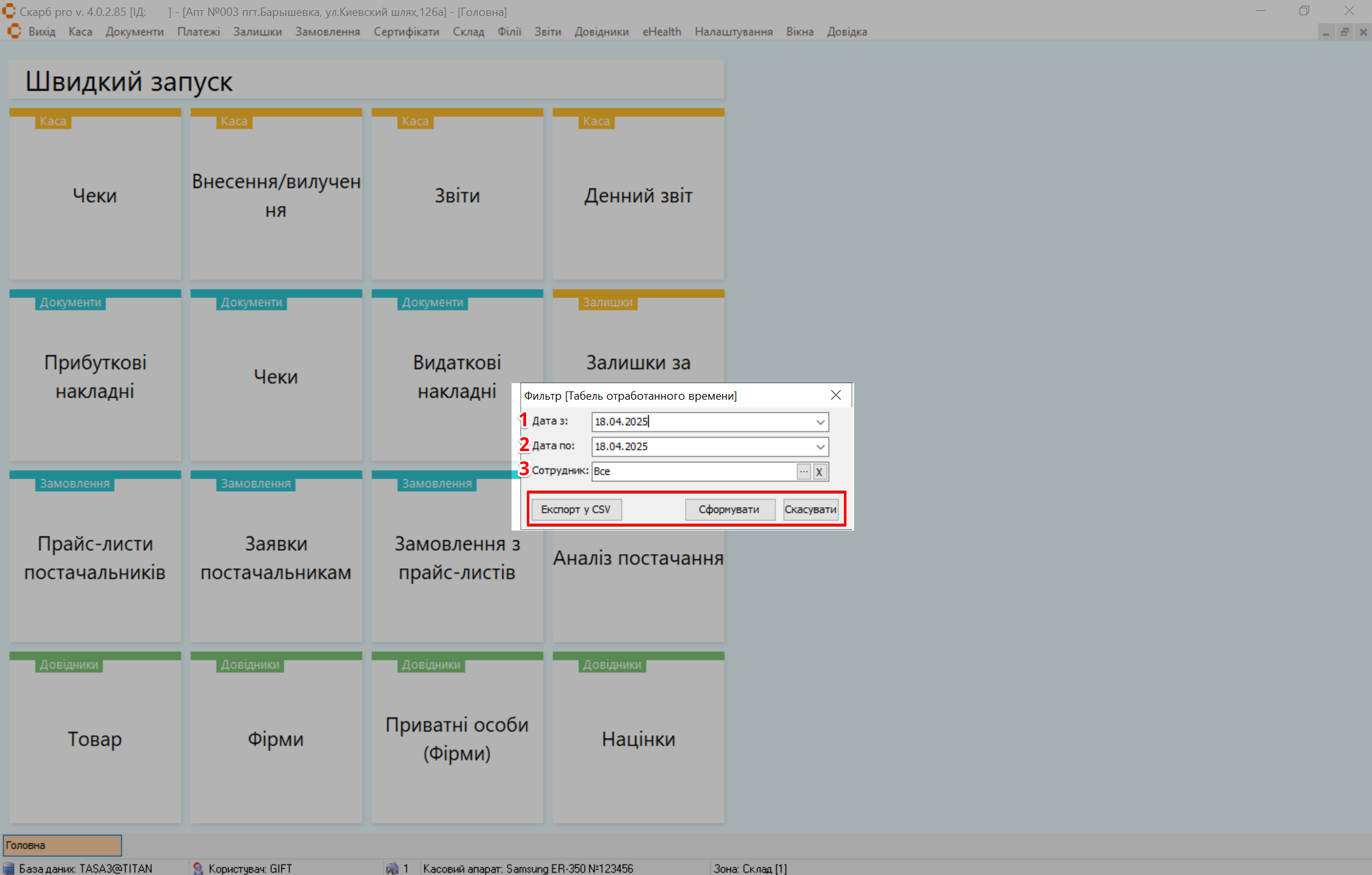
| № | Поле | Дія |
|---|---|---|
| 1 | Дата з | Оберіть з випадаючого календаря дату початку формування звіту |
| 2 | Дата по | Оберіть з випадаючого календаря дату закінчення формування звіту |
| 3 | Співробітник | Оберіть всіх або конкретного співробітника. Кнопка [...] відкриває список для вибору. Кнопка X скасовує вибране значення |
Після збереження налаштувань для перегляду відкриється сторінка, яка містить блоки:

| № | Блок | Опис |
|---|---|---|
| 1 | Панель інструментів | Рядок пошуку та кнопки управління записами:
|
| 2 | Таблиця з записами | Містить інформацію про кількість відпрацьованих годин працівниками |